- Google Диск не может подключиться? Если это так, возможно, что-то не так с вашим общим подключением.
- Прежде всего следует отметить, что Брандмауэр Windows может блокировать программные соединения. Таким образом, его выключение может решить проблему Google Drive нет проблем с подключением.
- Если у вас возникнут другие проблемы с вашим Google Диском, посетите наш Раздел Google Дискадля правильного решения.
- В настоящее время продуктов Google очень много, и мы писали обо всех них. Так что добавьте в закладки нашЦентр устранения неполадок Google для дальнейших ссылок по любым другим вопросам.
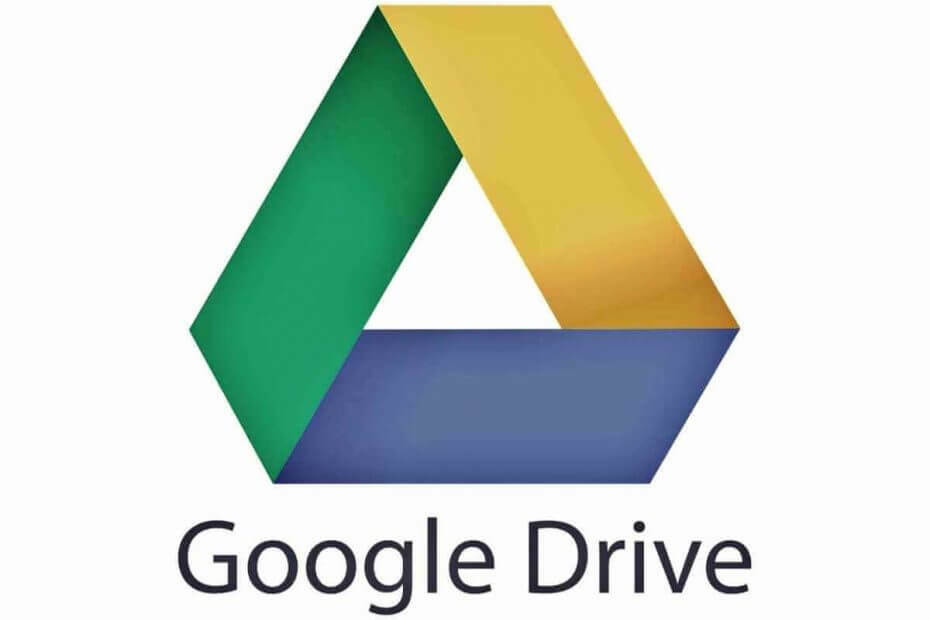
Это программное обеспечение исправит распространенные компьютерные ошибки, защитит вас от потери файлов, вредоносных программ, сбоев оборудования и оптимизирует ваш компьютер для достижения максимальной производительности. Исправьте проблемы с ПК и удалите вирусы прямо сейчас, выполнив 3 простых шага:
- Скачать Restoro PC Repair Tool который поставляется с запатентованными технологиями (патент доступен здесь).
- Нажмите Начать сканирование чтобы найти проблемы с Windows, которые могут вызывать проблемы с ПК.
- Нажмите Починить все для устранения проблем, влияющих на безопасность и производительность вашего компьютера
- Restoro был загружен 0 читатели в этом месяце.
Гугл Диск не могу подключиться? Если это так, возможно, что-то не так с вашим общим подключением.
Так что сначала проверьте это с помощью Windows Интернет-соединения средство устранения неполадок.
Однако, если вы уверены, что ваше соединение в целом в порядке, вот несколько возможных исправлений, которые могут позволить вам подключиться к Гугл Диск приложение.
Как я могу исправить сообщение о невозможности подключения на Google Диске?
У Google Диска миллионы пользователей по всему миру, но, несмотря на его популярность, этот облачное хранилище Сервис имеет свои недостатки.
Говоря о Google Диске и его проблемах, вот некоторые проблемы, о которых сообщили пользователи:
- Google Диск не синхронизируется Windows 10 - По словам пользователей, иногда Google Диск вообще не синхронизируется в Windows 10. Это может быть большой проблемой, но мы уже подробно рассмотрели эту проблему в нашем Google Диск не синхронизируется статья, так что ознакомьтесь с другими решениями.
- Проблемы с синхронизацией Google Диска - Многие пользователи сообщили, что с Google Диском могут возникать проблемы с синхронизацией. В таком случае обязательно проверьте, не мешает ли ваш антивирус или брандмауэр работе Google Диска.
- Google Backup and Sync не может подключиться - Эта проблема может возникнуть, если вы используете приложение "Автозагрузка и синхронизация" на своем ПК. Чтобы решить эту проблему, обязательно удалите все приложения, которые могут мешать работе Google Диска.
- Google Диск постоянно не может подключиться - Многие пользователи сообщили, что это сообщение об ошибке постоянно появляется на их ПК. В таком случае перезапустите Google Диск и проверьте, помогает ли это.
- Google Диск не может подключиться после сна, прокси - Иногда эта проблема может возникнуть, если вы используете прокси. Просто измените настройки прокси на Google Диске и проверьте, решает ли это вашу проблему.
Решение 1. Выключите брандмауэр Windows.
Прежде всего следует отметить, что Брандмауэр Windows может блокировать программные соединения. Таким образом, его выключение может решить проблему Google Drive нет проблем с подключением. Вот как можно отключить брандмауэр:
- Введите "брандмауэр" в Кортана поисковая строка. Теперь вам следует выбрать Брандмауэр Защитника Windows, чтобы открыть параметры и настройки брандмауэра.
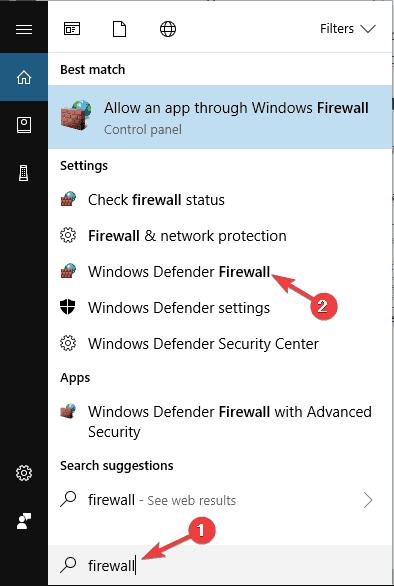
- Нажмите Включение или выключение брандмауэра Windows, чтобы открыть параметры, показанные непосредственно ниже.
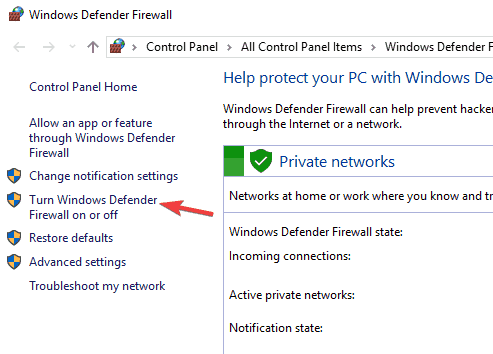
- Теперь щелкните оба Отключите брандмауэр Windows варианты там и нажмите ОК.
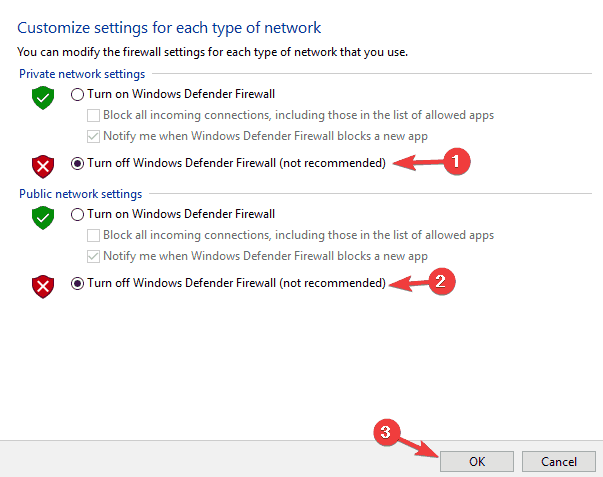
Большинство пользователей не знают, что делать, если окно поиска Windows пропадает. Читатьэта статья чтобы узнать, как вернуть его всего за пару шагов.
Вы хотите проверить, не блокирует ли ваш брандмауэр определенные порты? Чтобы узнать, следуйте простым инструкциям из этого руководства.
Решение 2. Убедитесь, что антивирусное ПО не блокирует Google Диск
Возможно, антивирусное программное обеспечение блокирует соединение с Google Диском.
Поэтому стоит проверить настройки антивирусного приложения. Поскольку настройки для каждой утилиты сильно различаются, никаких конкретных инструкций для этого дать нельзя.
Однако вам следует поискать некоторые параметры брандмауэра в антивирусном программном обеспечении, которые могут позволить вам разблокировать программы.
Кроме того, вы можете удалить свои антивирусные утилиты через «Программы и компоненты».
Если вы затем сможете подключиться к Google Drive, будет достаточно ясно, что антивирусное программное обеспечение каким-то образом блокировало соединение.
По словам пользователей, антивирусные инструменты, такие как McAfee и Avast, могут привести к этой проблеме, поэтому обязательно удалите их.
Для пользователей Norton у нас есть специальный гид о том, как полностью удалить его с вашего ПК. Есть аналогичное руководство для пользователей McAffe.
Если вы используете какое-либо антивирусное решение и хотите полностью удалить его со своего компьютера, обязательно ознакомьтесь с этот удивительный список с лучшим программным обеспечением для удаления, которое вы можете использовать прямо сейчас.
Если удаление антивирусного программного обеспечения решает проблему, вам необходимо переключиться на другое антивирусное программное обеспечение.
Доступно множество отличных антивирусных инструментов, но если вам нужна лучшая защита, вам следует подумать о Bitdefender.
Стоит отметить, что существует быстрый способ решения этой проблемы для пользователей ESET.
Чтобы решить проблему, просто откройте настройки ESET и активируйте HIPS (система предотвращения вторжений на хост).
После этого Google Диск должен снова заработать.
Хотите сменить антивирус на лучший? Вот список наших лучших вариантов.
Решение 3. Удалите программное обеспечение e-Rewards Notify.
Вы установили программное обеспечение e-Rewards Notify? Если это так, вам следует удалить это программное обеспечение из Windows.
Известно, что эта программа отключает Google Диск, поскольку она автоматически настраивает вашу сеть на использование прокси. Google Диск не работает с прокси-сервером, прошедшим проверку подлинности.
Обратите внимание, что e-Rewards также создает три новых службы Windows, которые вы можете отключить, введя «services» в поле поиска Cortana и нажав Services.
Найдите услуги электронных вознаграждений в окне, показанном непосредственно ниже, щелкните услуги правой кнопкой мыши и выберите Характеристики а затем нажмите Стоп кнопки.
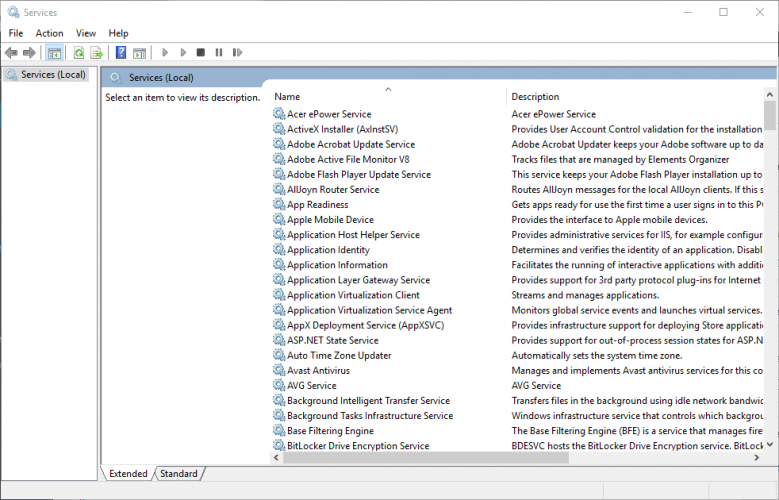
Если определенное программное обеспечение мешает работе Google Диска, лучший способ решить проблему - удалить его. Есть много способов сделать это, но лучший из них - использовать программу удаления.
Если вы не знакомы, программа удаления - это специальное приложение, предназначенное для удаления других программ с вашего ПК.
Помимо удаления нужных приложений, этот инструмент также удалит все файлы и записи реестра, связанные с ним.
Запустите сканирование системы, чтобы обнаружить потенциальные ошибки

Скачать Restoro
Инструмент для ремонта ПК

Нажмите Начать сканирование чтобы найти проблемы с Windows.

Нажмите Починить все для устранения проблем с запатентованными технологиями.
Запустите сканирование ПК с помощью Restoro Repair Tool, чтобы найти ошибки, вызывающие проблемы с безопасностью и замедление. После завершения сканирования в процессе восстановления поврежденные файлы заменяются новыми файлами и компонентами Windows.
Это обеспечит полное удаление проблемного приложения и предотвратит вмешательство любых оставшихся файлов в работу вашего ПК.
Если вы ищете хороший приложение для удаления, лучший из них Revo Деинсталлятор, так что обязательно попробуйте.
Если вы хотите узнать, как удалить остатки программного обеспечения, ознакомьтесь с этой статьей и узнайте, как это можно сделать.
Решение 4. Перезапустите Google Drive Sync.
Иногда самое простое решение оказывается лучшим, и многие пользователи сообщают, что они исправили Невозможно подключиться сообщение, просто перезапустив Гугл Диск.
Для этого вам просто нужно выполнить следующие простые шаги:
Имейте в виду, что это всего лишь обходной путь, поэтому вам придется повторять его, пока не найдете окончательное решение.
- Перезапуск Google Диска может быть простым исправлением ошибок подключения. Сначала вы должны щелкнуть правой кнопкой мыши значок Google Диска на панели задач.
- Затем нажмите кнопку Более кнопка с тремя вертикальными точками.
- Далее вы должны выбрать Закройте Google Диск в контекстном меню.
- Теперь снова откройте приложение Google Диск.
Решение 5. Создайте новую учетную запись администратора.
По словам пользователей, иногда эта проблема может быть вызвана вашей учетной записью.
Если твой учетная запись пользователя повреждена или неправильно настроен, вы столкнетесь Невозможно подключиться сообщение на Google Диске.
Однако вы можете легко исправить это, создав новую учетную запись пользователя. Для этого просто выполните следующие действия:
- Нажмите Клавиша Windows + I открыть Приложение настроек.
- Когда Приложение настроек открывается, перейдите к учетные записи раздел.
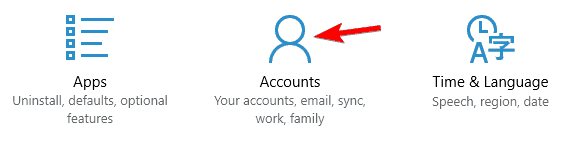
- Перейдите к Семья и другие люди раздел в меню слева. На правой панели щелкните Добавить кого-нибудь на этот компьютер.
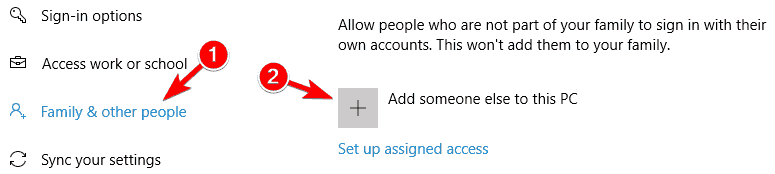
- Выбирать У меня нет данных для входа этого человека.
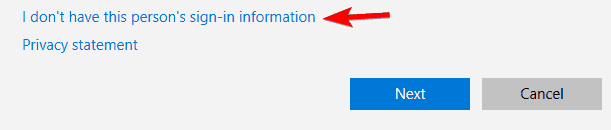
- Теперь выберите Добавить пользователя без Учетная запись Microsoft.
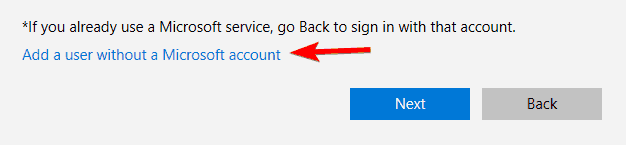
- Введите желаемое имя пользователя и пароль и нажмите Следующий.
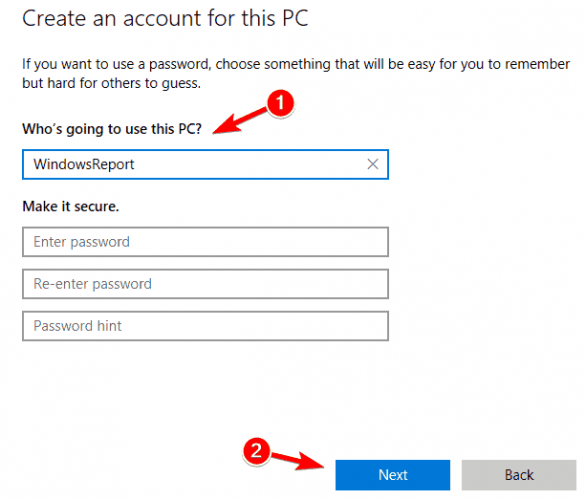
Если у вас возникли проблемы с открытием приложения "Настройки", взгляните наэта статья чтобы решить проблему.
Windows не позволит вам добавить новую учетную запись пользователя? Выполните несколько простых шагов и создайте или добавьте необходимое количество учетных записей!
После создания новой учетной записи вам необходимо изменить ее на учетную запись администратора. Для этого просто выполните следующие действия:
- В приложении "Настройки" перейдите в Аккаунты> Семья и прочее люди. Теперь найдите новую учетную запись в Другие люди раздел. Выберите учетную запись и нажмите Изменить тип учетной записи.
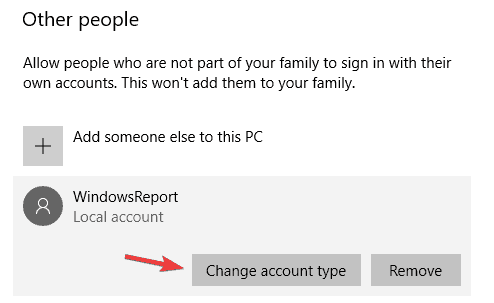
- Изменять Тип аккаунта к Администратор и нажмите ОК сохранить изменения.
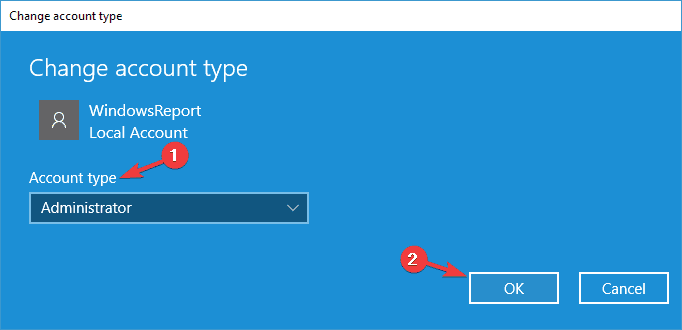
После этого переключитесь на новую учетную запись и проверьте, сохраняется ли проблема с Google Диском. Имейте в виду, что вам, возможно, придется снова установить Google Диск в новой учетной записи.
Узнайте все, что нужно знать об учетной записи администратора и о том, как ее включить / отключить прямо здесь!
Решение 6. Запустите средство устранения неполадок совместимости программ Windows.
Средство устранения неполадок совместимости программ - одно из средств устранения неполадок, включенных в Windows.
Это может пригодиться для исправления неработающего программного обеспечения, как в случае с ошибкой подключения к Google Диску.
Так что это может помочь исправить Google Диск, и вот как вы можете запустить средство устранения неполадок.
- Открыть Панель управления и перейдите к Поиск проблемы.
- Теперь вы можете нажать Запускать программы, созданные для предыдущих версий Windows чтобы открыть окно прямо под ним.
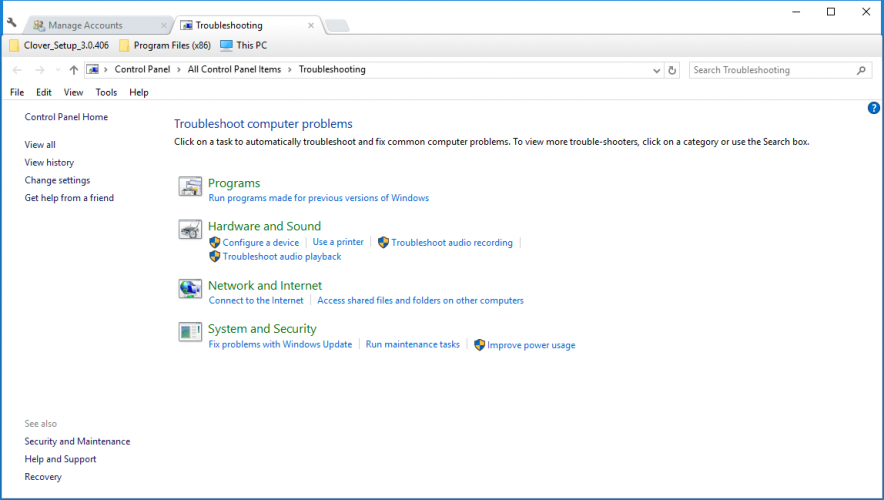
- Нажмите Передовой и выберите Запустить от имени администратора флажок.
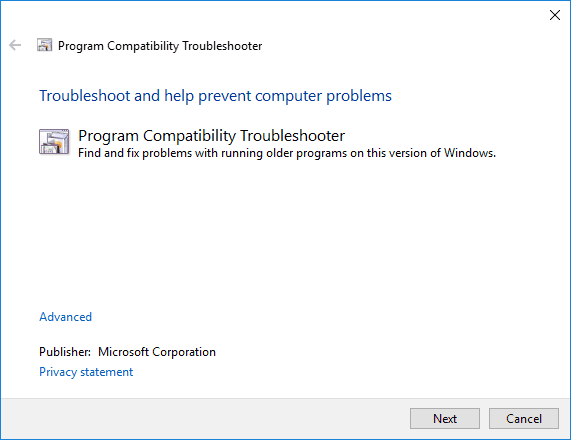
- Теперь нажмите Следующий кнопку, чтобы выбрать программу для исправления. Затем вы можете выбрать Google Диск из списка программ.
- Нажмите Следующий еще раз, чтобы начать сканирование. Затем средство устранения неполадок может показать вам список проблем с Google Диском, которые он может исправить за вас.
Вы не можете открыть панель управления? Взгляните на это пошаговое руководство найти решение.
Если средство устранения неполадок останавливается до завершения процесса, исправьте его с помощью этого полного руководства.
Решение 7. Измените настройки прокси.
По словам пользователей, иногда настройки прокси могут мешать работе Google Диска и вызывать Невозможно подключиться сообщение появится.
Судя по всему, у Google Диска есть проблемы с настройками прокси, и если у вас есть проблемы с Google Диском, обязательно выключите Автоматически определять настройки прокси.
После выключения этой опции включите Прямое соединение и ваша проблема должна быть полностью решена.
Решение 8. Переустановите приложение Google Диск.
Если у вас возникли проблемы с Google Диском, попробуйте переустановить его.
Иногда ваша установка может быть повреждена, что может вызвать эту и другие проблемы с Google Диском.
Если ваша установка повреждена, вы можете решить проблему, просто удалив Google Диск со своего компьютера.
Чтобы убедиться, что Google Диск полностью удален, мы советуем вам использовать одно из приложений для удаления, которые мы упоминали в одном из наших предыдущих решений.
Теперь вам просто нужно снова установить Google Диск, и ваша проблема должна быть решена.
Имейте в виду, что вам необходимо установить последнюю версию Google Диска, если вы хотите избежать этой и подобных проблем в будущем.
Это некоторые возможные исправления ошибок подключения к Google Диску, поэтому не стесняйтесь попробовать их все и сообщите нам, работают ли они для вас.
Если у вас есть другие предложения или вопросы, не стесняйтесь оставлять их в разделе комментариев ниже.
- Почему не работает Google Sync?
- Какая лучшая облачная синхронизация?
Одними из лучших инструментов для синхронизации файлов являются SyncBack, Easy2Sync и FreeFileSync. Смотрите наш полный список с лучшие инструменты для синхронизации файлов для Windows 10.
 По-прежнему возникают проблемы?Исправьте их с помощью этого инструмента:
По-прежнему возникают проблемы?Исправьте их с помощью этого инструмента:
- Загрузите этот инструмент для ремонта ПК получил рейтинг "Отлично" на TrustPilot.com (загрузка начинается на этой странице).
- Нажмите Начать сканирование чтобы найти проблемы с Windows, которые могут вызывать проблемы с ПК.
- Нажмите Починить все исправить проблемы с запатентованными технологиями (Эксклюзивная скидка для наших читателей).
Restoro был загружен 0 читатели в этом месяце.
Часто задаваемые вопросы
Сначала проверьте подключение к Интернету. Отсутствие подключения к Интернету - обычная причина этой проблемы. Если это не так, попробуйте временно отключить брандмауэр и отключить антивирусное программное обеспечение. Возможно, они блокируют соединение.
Откройте «Настройки» и в разделе «Синхронизация» нажмите на Google. Теперь вы можете отключить и снова включить приложение или службу синхронизации. Просто нажмите на службу, которая вызывает ошибку синхронизации, подождите несколько секунд, чтобы она вступила в силу, а затем попробуйте повторно включить синхронизацию.
Нажмите кнопку «Пуск» в Windows и найдите программы Google Drive File Stream или Drive File Stream. Нажмите на нее и подождите 20 секунд. Клиент Google Диска перезагрузится, и вы должны восстановить доступ к своим файлам.


![Google Диск не может подключиться [ПОЛНОЕ РУКОВОДСТВО]](/f/ae36aa0edd746ee817b592ee59490df0.jpg?width=300&height=460)